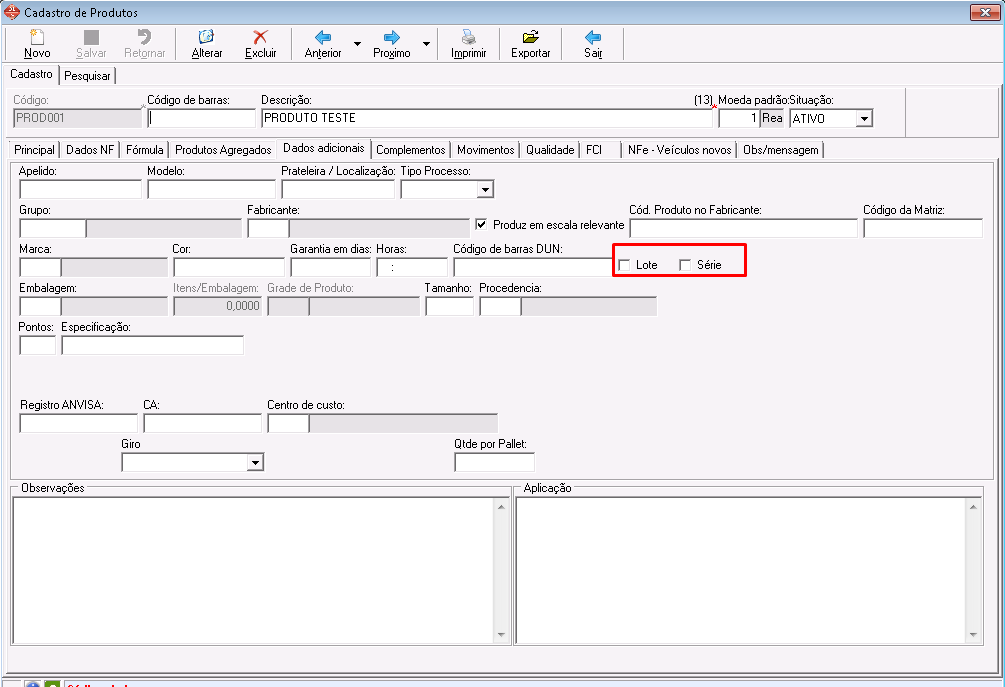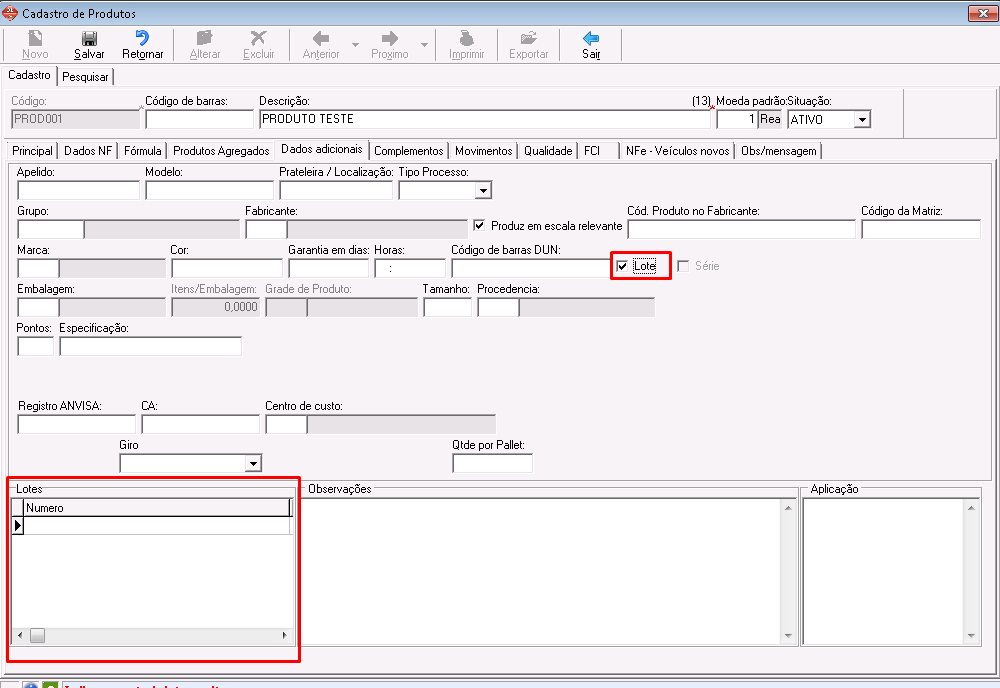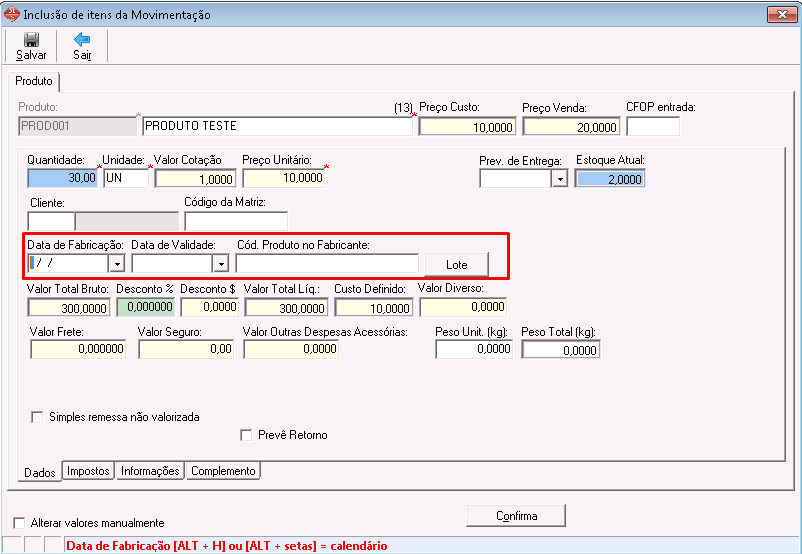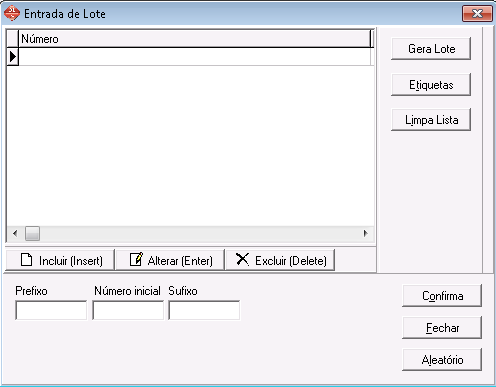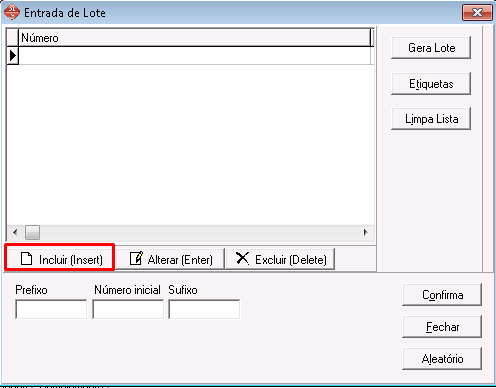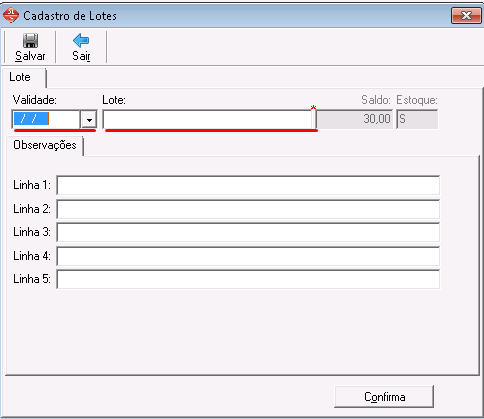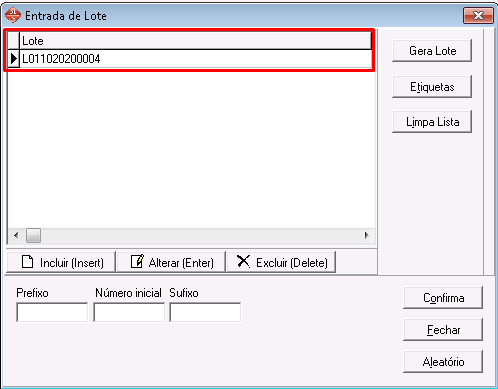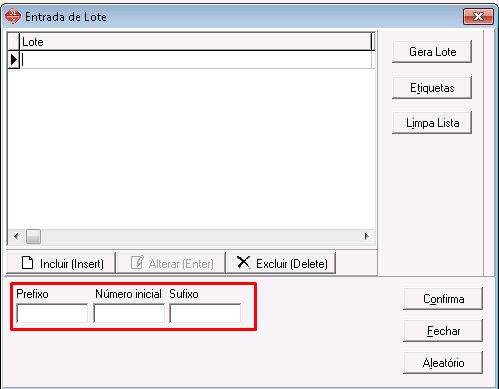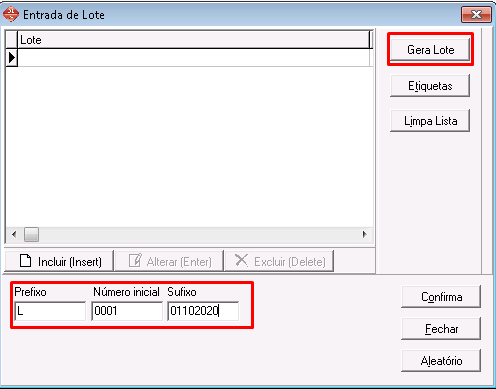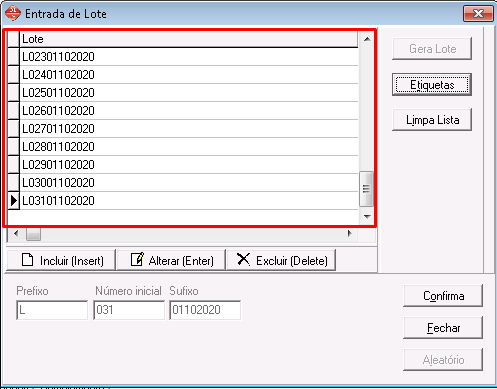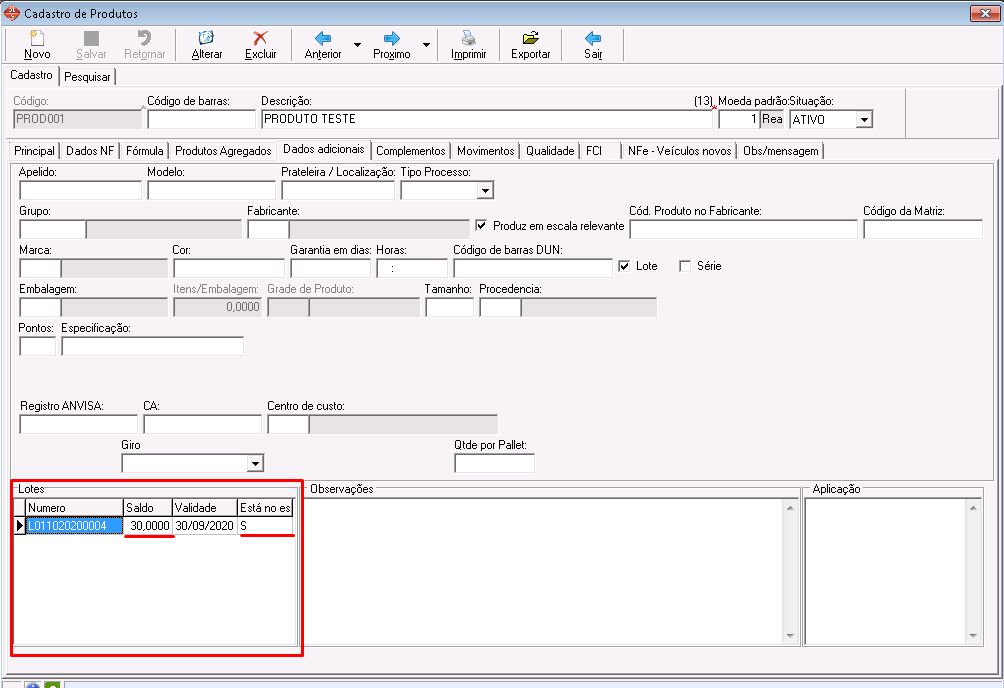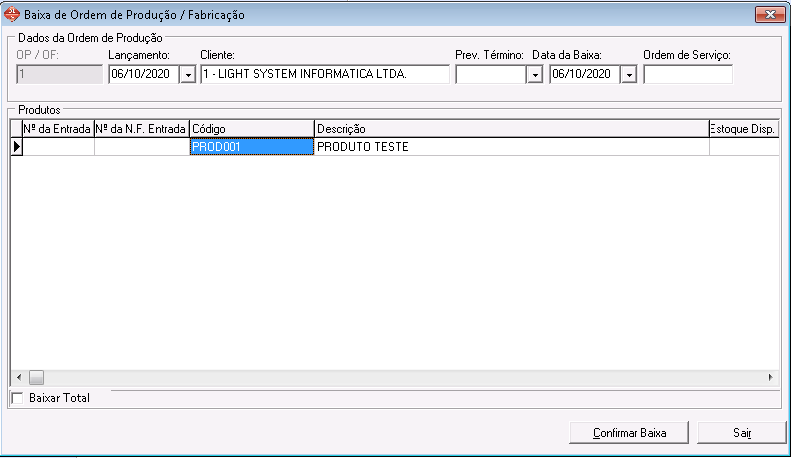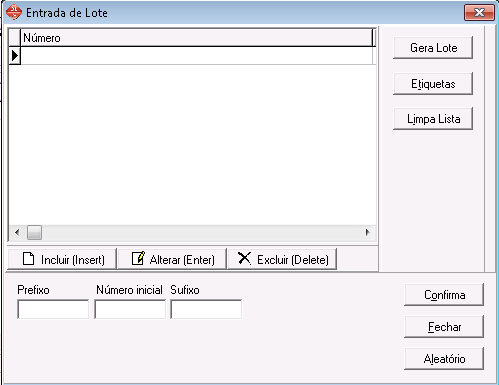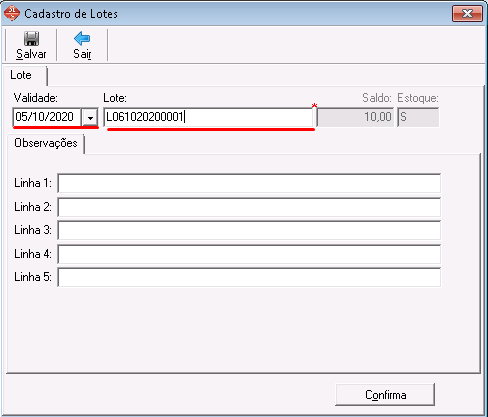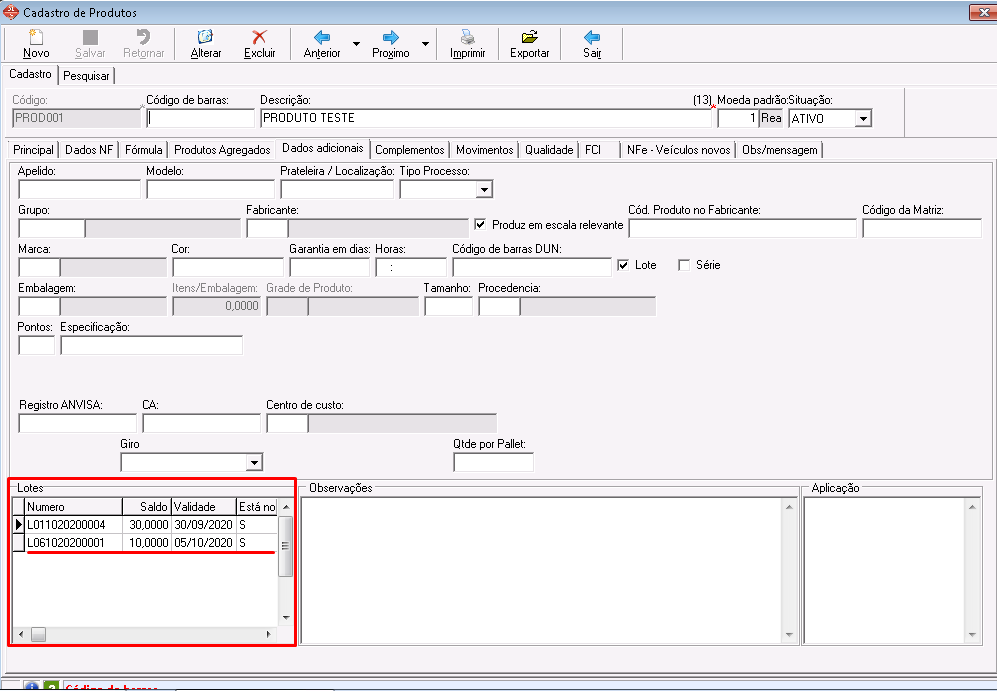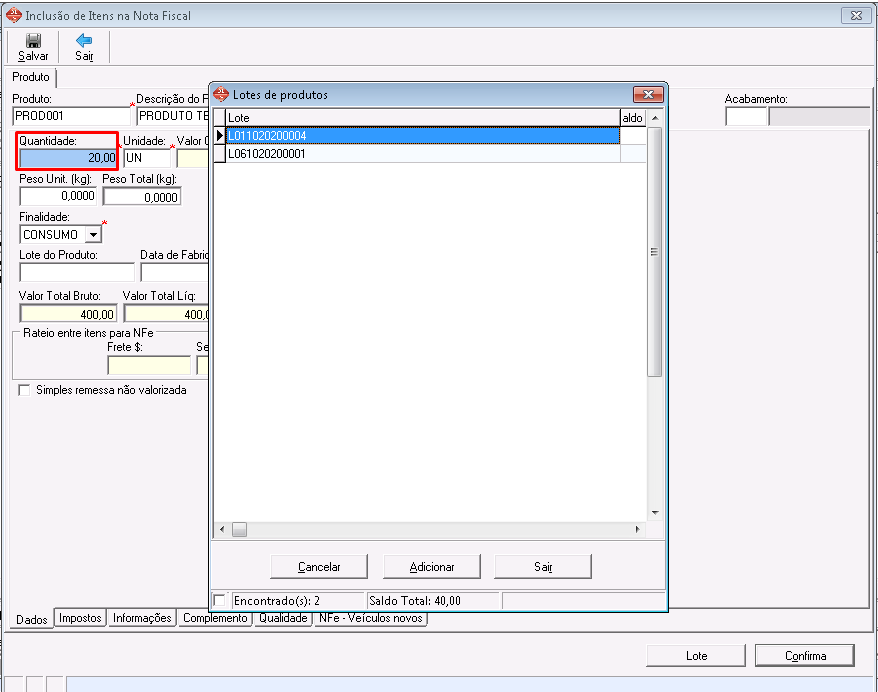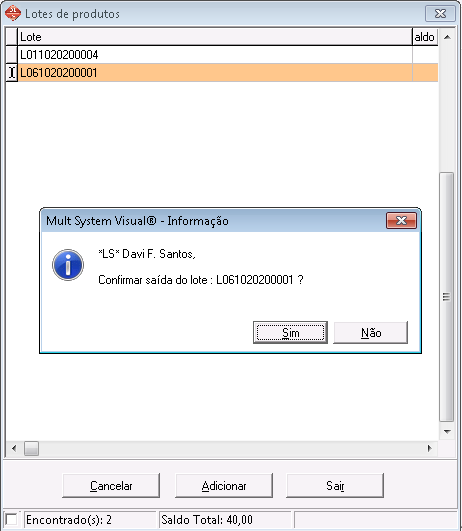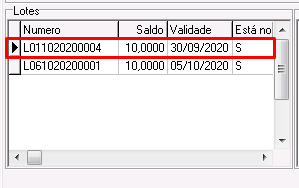Para utilizar lote no sistema será necessário habilitar a configuração:
Menu -> Outros -> Parâmetros -> Configurações Gerais -> Aba Diversas
[-] Geral [x] Utilizar lote de produtos |
Outras configurações de lote:
No cadastro do produto, precisaremos marcar para os itens que forem utilizar Lote.
Para habilitar basta acessar a aba Dados Adicionais, e marcar a opção de Lote.
Ao habilitar a opção de Lote o grid de Lotes será habilitado na mesma aba, conforme imagem abaixo.
Para incluir lotes para o produto há duas formas: Entrada de Estoque ou Baixa da Ordem de Produção.
Incluir Lote na Entrada de Estoque.
No processo de entrada de estoque, na tela de inclusão de item, caso o item tenha sido configurado para utilizar lote, os campos de Lote aparecerão,
Para informar o lote, basta clicar em no botão Lote.
A janela de Entrada de Lote abrirá.
O cliente poderá utilizar as seguintes formas de informar o Lote do item:
1 – Incluir manualmente a numeração do Lote;
2 – Gerar por Prefixo, Número Inicial e Sufixo.
1 – Incluir manualmente a numeração do Lote:
Caso o item já tenha um lote, ou deseje incluir um lote manualmente, basta clicar na opção Incluir.
Então preencher a validade e o numero do lote, após isso, clicar em Confirma.
O lote aparecerá incluso no grid da Entrada de Lote, ao clicar em Confirma novamente o lote será incluído na entrada do item.
2 - Gerar por Prefixo, Número Inicial e Sufixo;
Nessa opção, o sistema irá gerar códigos sequenciais a partir das informações preenchidas, com PREFIXO+NUMEROSEQUENCIAL+SUFIXO, onde:
Prefixo: Início do código do Lote.
Número Inicial: Numero sequencial do Lote, será gerado um numero para cada quantidade do item na entrada, ou seja, se tiver 10 quantidades, serão gerados 10 lotes com numeração sequencial.
Sufixo: Final do código do Lote.
Exemplo:
Prefixo: L
Número Inicial: 001
Sufixo: 01102020 (data do lote)
Após preencher, basta clicar em Gera Lote, para que o sistema gere a sequência.
Os lotes serão gerados e aparecerá no grid de Lotes, basta clicar em Confirma.
Assim que a entrada de estoque for salva o Lote estará disponível para consulta na aba Dados Adicionais do cadastro do produto, mostrando seu saldo e se está disponível no estoque, conforme imagem abaixo:
Para dar e entrada do Lote pela baixa da Ordem de Produção, o produto precisará estar configurado para utilizar Lote, ter sido feito a Ordem de Produção para o Item.
Quando for realizar a baixa, clicar duas vezes sobre o item, para informar a quantidade produzida e já aparecerá a janela para inclusão do Lote, assim como na entrada de estoque.
A janela para entrada de Lote aparecerá e o cliente poderá utilizar das mesmas formas para inclusão do Lote.
O Lote gerado pela baixa da OP também estará disponível no cadastro do item para consulta.
Baixar / Dar saída em lotes.
Na inclusão de itens nos processos, como a Nota Fiscal, por exemplo, ao incluir a quantidade do produto configurado para utilizar Lote o sistema abrirá a janela para que seja selecionado qual lote será feito a baixa.
Basta clicar no Lote desejado e clicar em Adicionar, o lote selecionado ficará destacado na cor Laranja e o sistema pedirá a confirmação da inclusão do lote.
Basta confirmar a inclusão.
Assim que o processo for salvo, o saldo do Lote no cadastro do produto será atualizado.
Caso o cliente deseje que não apareçam os lotes que estiverem zerados no cadastro do item, basta habilitar a configuração:
Menu -> Outros -> Parâmetros -> Configurações Gerais -> Aba Diversas
[-] Geral [ ] Exibir somente séries ou lotes com saldo no cadastro de produtos |

![[removido]](/img/no-thumbnail.svg)